ps合并身份证正反面
ps合并身份证正反面的方法
打开PS软件,显示默认界面
将身份证正反面图片依次拖拽到PS,第二张图片要拖拽到显示图片名称的位置(否则就会两张图片放在一个文件里啦,操作没那么方便)
鼠标点击矩形选框工具(一个虚线的长方形)
选中身份证,按Ctrl+C复制
切换到另一张图片上,按Ctrl+V粘贴
点击移动工具(一般都放在第一个位置),鼠标放在粘贴的身份证上,按住左键拖拽放到合适的位置,再选文件选项卡,存储/存储为jpg格式即可
注意事项
PS默认是保存为psd格式,保存类型选择jpeg即可
文章推荐
-
Photoshop打造印有水墨字画效果的竹简方法
最终效果1、新建600*400的图档。 2、选择矩形选框,拉选到适合的长度和宽度,羽化0.5。3、新建空白图层,命名为“...
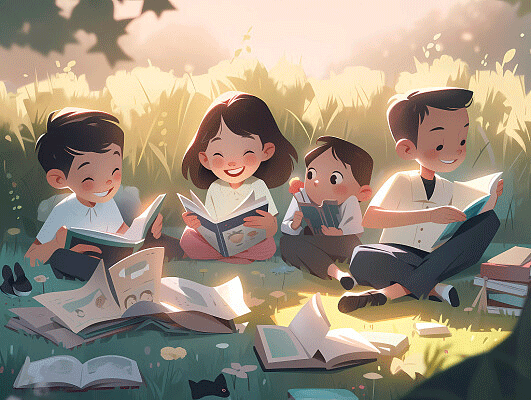

ps教程
10个月前 (11-10) 316 -
Photoshop将人物转成多模块的机器人
人物转为机器人需要较强的操作技巧,不仅要会灵活运用工具工具勾画轮廓,还需要对肤色进行特殊处理,做出带有金属质感的效果。由...


ps教程
10个月前 (11-10) 316 -
Photoshop制作一张非常精美的情人节贺卡
本教程介绍情人节贺卡的制作方法。大致过程:首先是素材的选区,需要根据自己的喜好选取一些情人节相关的素材。然后再根据自己的...
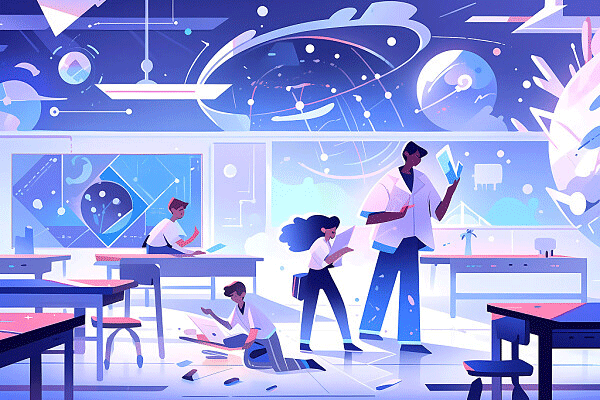

ps教程
10个月前 (11-10) 304 -
Photoshop打造暗红色网页框架
本教程介绍非常简洁的网页制作方法。作者重点介绍顶部及导航栏的制作。打造过程:首先是渲染背景和底纹,然后再制作顶部装饰和文...


ps教程
10个月前 (11-10) 260 -
Photoshop打造一颗飞翔的红心
效果图看上去比较简单,不过实际制作的时候还是比较复杂的。尤其是立体心形的制作,需要逐层去刻画暗部和高光,把心形处理得漂亮...
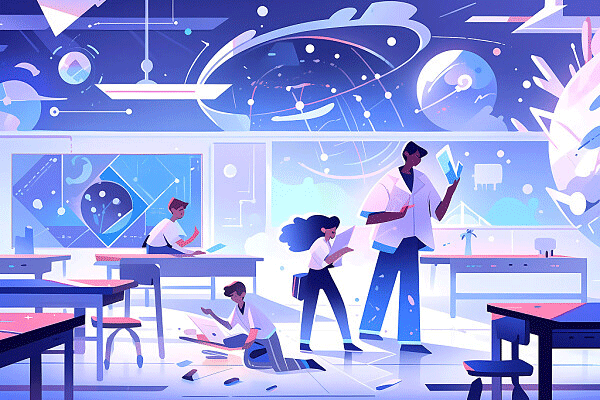
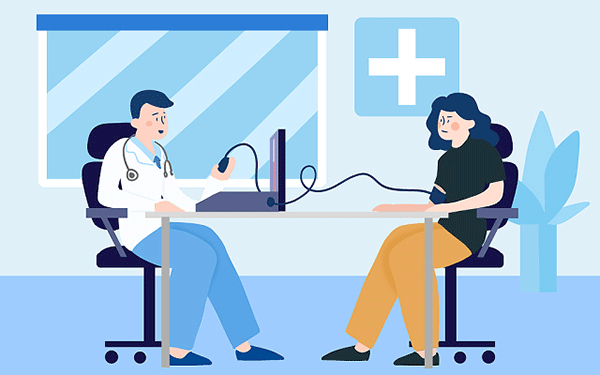
ps教程
10个月前 (11-10) 294
最新文章
- 微信三级分销系统产品详情页怎么开发? 6个月前 (03-13)
- 微信公众号-获取用户信息(网页授权获取)实现步骤 6个月前 (03-13)
- php微信公众号开发(2)百度BAE搭建和数据库使用 6个月前 (03-13)
- php微信公众号开发(3)php实现简单微信文本通讯 6个月前 (03-13)
- php微信公众号开发(4)php实现自定义关键字回复 6个月前 (03-13)
- php版微信小店调用api示例代码 6个月前 (03-13)
- php版微信小店API二次开发及使用示例 6个月前 (03-13)
- C# 微信公众号开发--准备工作 6个月前 (03-13)
- C#微信公众号开发--微信事件交互 6个月前 (03-13)
- C#微信公众号开发--网页授权(oauth2.0)获取用户基本信息一 6个月前 (03-13)
 共享博客
共享博客